אם אתה עובד על קורות החיים שלך, מסמך עסקי או משהו אחר בוורד, אולי תרצה לדעת איך להוסיף קו אופקי כדי לשפר את העבודה שלך.
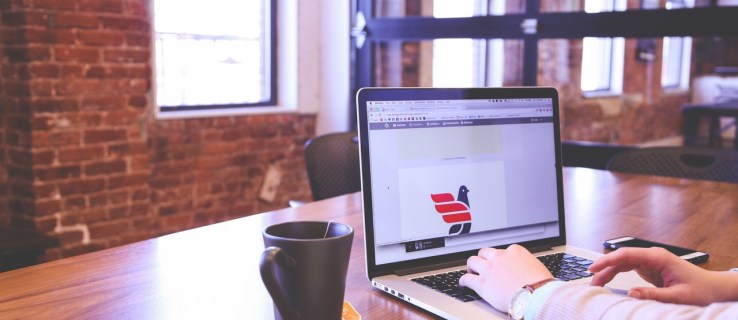
במאמר זה, נראה לך את הדרכים המהירות והקלות ביותר להוסיף קווים אופקיים מושלמים למסמכי Word שלך. בנוסף, סעיף השאלות הנפוצות שלנו מכסה כיצד להשיג קווים אופקיים בוורדפרס, ותשובות לשאלות הנפוצות ביותר.
כיצד להוסיף קו אופקי בוורד?
הדרך המהירה ביותר להכניס קו אופקי באמצעות Word היא באמצעות "פורמט אוטומטי". זה עובד על ידי הקלדת תווים ספציפיים שלוש פעמים ואז לחיצה על "Enter" כדי להפוך את התווים לקו אופקי:
הערה: תכונות AutoFormat אינן זמינות ב-Offline Offline.
- פתח את המסמך והצב את הסמן היכן שהקו צריך להיות.
- הקלד שלושה מהתווים הבאים:

- מקפים - (עבור שורה בודדת רגילה).
- קווי תחתון___ (עבור קו כפול רגיל).
- השורה תוכנס בכל רוחב העמוד.
או השתמש בכלי "קו אופקי":
- בחר את המקום להוספת השורה.
- ודא שהאפשרות "בית" נבחרה.

- מהקטע "פסקה", בחר בתפריט הנפתח "גבולות" ובחר "קו אופקי".

- כדי לשנות את עיצוב הקו, לחץ עליו פעמיים.

- מתיבת הדו-שיח "עיצוב קו אופקי", אתה יכול לשנות את היישור, הצבע, הרוחב והגובה של הקו.

או לצייר קו אופקי:
- בחר בכרטיסייה "הוספה", ולאחר מכן "צורות".

- מתוך "קווים", בחר את הסגנון הרצוי.

- על המסמך בחר את המקום הכנס את השורה.

- כדי לצייר את הקו, החזק וגרור את הסמן, שחרר אותו בסופו.

כיצד להוסיף קו אופקי ב-Word ב-Mac?
הדרך המהירה ביותר להכניס קו אופקי באמצעות Word ב-Mac שלך היא באמצעות "פורמט אוטומטי". זה עובד על ידי הקלדת תווים ספציפיים שלוש פעמים ואז לחיצה על "Enter" כדי להפוך את התווים לקו אופקי:
הערה: תכונות פורמט אוטומטי אינן זמינות ב-Offline Offline.
- פתח את המסמך והצב את הסמן היכן שהקו צריך להיות.
- הקלד שלושה מהתווים הבאים:

- מקפים - (עבור שורה בודדת רגילה).
- קווי תחתון___ (עבור קו כפול רגיל).
- השורה תוכנס בכל רוחב העמוד.
או השתמש בכלי "קו אופקי":
- בחר את המקום להוספת השורה.
- ודא שהאפשרות "בית" נבחרה.

- מהקטע "פסקה", בחר בתפריט הנפתח "גבולות" ובחר "קו אופקי".

- כדי לשנות את עיצוב הקו, לחץ עליו פעמיים.
- מתיבת הדו-שיח "עיצוב קו אופקי", אתה יכול לשנות את היישור, הצבע, הרוחב והגובה של הקו.
או לצייר קו אופקי:
- בחר בכרטיסייה "הוספה", ולאחר מכן "צורות".

- מתוך "קווים", בחר את הסגנון הרצוי.

- במסמך, בחר את המקום להוספת השורה.
- כדי לצייר את הקו, החזק וגרור את הסמן, שחרר אותו בסופו.

כיצד להוסיף קו אופקי ב-Word ב-Windows?
הדרך המהירה ביותר להכניס קו אופקי באמצעות Word ב-Windows היא באמצעות "פורמט אוטומטי". זה עובד על ידי הקלדת תווים ספציפיים שלוש פעמים ואז לחיצה על "Enter" כדי להפוך את התווים לקו אופקי:
הערה: תכונות AutoFormat אינן זמינות ב-Offline Offline.
- פתח את המסמך והצב את הסמן היכן שהקו צריך להיות.
- הקלד שלושה מהתווים הבאים:

- מקפים - (עבור שורה בודדת רגילה).
- קווי תחתון___ (עבור קו כפול רגיל).
- השורה תוכנס בכל רוחב העמוד.
או השתמש בכלי "קו אופקי":
- בחר את המקום להוספת השורה.
- ודא שהאפשרות "בית" נבחרה.

- מהקטע "פסקה", בחר בתפריט הנפתח "גבולות" ובחר "קו אופקי".

- כדי לשנות את עיצוב הקו, לחץ עליו פעמיים.

- מתיבת הדו-שיח "עיצוב קו אופקי", אתה יכול לשנות את היישור, הצבע, הרוחב והגובה של הקו.

או לצייר קו אופקי:
- בחר בכרטיסייה "הוספה", ולאחר מכן "צורות".

- מתוך "קווים", בחר את הסגנון הרצוי.

- במסמך, בחר את המקום להוספת השורה.

- כדי לצייר את הקו, החזק וגרור את הסמן, שחרר אותו בסופו.

כיצד להכניס קו אופקי ב-Word Online?
להלן שתי אפשרויות להוספת קו אופקי למסמך Word המקוון שלך:
השתמש בכלי "קו אופקי":
- בחר את האזור להוספת השורה.
- ודא שהאפשרות "בית" נבחרה.

- מהקטע "פסקה", בחר בתפריט הנפתח "גבולות" ובחר "קו אופקי".

- כדי לשנות את עיצוב הקו, לחץ עליו פעמיים.

- מתיבת הדו-שיח "עיצוב קו אופקי" תוכל לשנות את יישור הקו, הצבע, הרוחב והגובה של הקו.

צייר קו אופקי:
- פתח את המסמך.
- בחר בכרטיסייה "הוספה", ולאחר מכן "צורות".

- מתוך "קווים", בחר את הסגנון הרצוי.

- במסמך, בחר את המקום להוספת השורה.
- כדי לצייר את הקו, החזק וגרור את הסמן, שחרר אותו בסופו.

שאלות נפוצות נוספות
איך מקלידים קו אופקי?
כדי לצייר קו אופקי באמצעות Word:
1. פתח את המסמך.
2. בחר בכרטיסייה "הוספה" ולאחר מכן בחר "צורות".

3. מתוך "קווים", בחר את הסגנון הרצוי.

4. במסמך, בחר את המקום להוספת השורה.
5. כדי לצייר את הקו, החזק וגרור את הסמן, שחרר אותו בסופו.
או כדי להוסיף שורה חופשית:

6. החזק את "Shift" + מקש קו תחתון לחוץ; שחרר ברגע שיש לך את האורך הנדרש.
כיצד אוכל להוסיף קו אנכי ואופקי ב-Word?
להלן הסבר על שתי דרכים להכנסת קו אנכי ב-Word:
צייר את הקו האנכי
1. מהמסמך, בחר בכרטיסייה "הוספה".

2. בחר בסמל "צורות", ולאחר מכן בחר צורת קו.

3. במקום שבו אתה רוצה להתחיל את הקו שלך, לחץ והחזק את לחצן העכבר.
4. גרור את העכבר למקום שבו הקו אמור להסתיים, ואז שחרר את לחצן העכבר.

צור שורות מרובות באמצעות טבלאות
1. מהתפריט הראשי, בחר "הוסף" ואז "טבלה..."

2. ב"מספר עמודות" הזן את מספר הקווים האנכיים שאתה צריך.

3. ב"מספר שורות" הזן "1".

4. הטבלה תוכנס.
5. לאחר מכן, מהתפריט הנפתח "גבולות" ב"עיצוב טבלה", בטל את הסימון של "מחוץ לגבולות", תוך השארת "בפנים גבולות אנכיים" מסומנים.

כיצד אוכל להוסיף קווים אופקיים מרובים ב-Word?
אם ברצונך להוסיף קווים אופקיים מרובים ב-Word להוספת טקסט, השתמש בקווי גבול:
1. פתח את המסמך שאליו ברצונך להוסיף את הקווים האופקיים.
2. מסרגל הכלים הסטנדרטי בחר בלחצן "פורמט" > "גבולות והצללה".

3. בחר בכרטיסייה "גבול".

4. מתוך "סגנון", בחר את הרוחב והצבע של סגנון הקו.

5. במסמך, לחץ במקום שבו ברצונך להוסיף את השורה.
6. כדי להוסיף קווים וסגנונות בצבעים שונים, בחר "קו אופקי".

7. כדי למקם את הקו במרחק מסוים מהטקסט, בחר "אפשרויות" מחלון "גבולות והצללה".
לרישום קווים אופקיים מרובים לאחר ההדפסה, השתמש בקווים עם כרטיסיות:
1. בחר "תצוגה" > "סרגל".
2. מסרגל הכלים הסטנדרטי סמן את התיבה "סרגל".
3. מתפריט Word הראשי, בחר "פורמט", ולאחר מכן "כרטיסיות...."
4. ב"חלון הכרטיסייה" בחר "נקה את כל הכרטיסיות".
5. מחלון "Tab Stop", הגדר לשונית היכן השוליים הימניים צריכים להסתיים, למשל. 6.0 אינץ'.
6. תחת "יישור", בחר "ימין".
7. ב"מנהיג", בחר אחד מהמספרים הרשומים עבור קו ישר.
8. לחץ על "אישור" ואז המשך ללחוץ על מקש "Tab" כדי להוסיף קו ישר.
9. העתק והדבק את השורות או המשיכו ללחוץ על "Tab" עד שתגיע למספר השורות הרצוי.
כיצד להכניס קו אופקי בוורדפרס?
להלן שלוש דרכים להכנסת קו אופקי לפוסט בבלוג בוורדפרס:
השתמש בעורך החסימות
1. היכנס לוורדפרס וקבל גישה לפוסט חדש/קיים לעבוד עליו.
2. כדי להוסיף בלוק חדש היכן שהקו צריך להיות, בחר בסמל "+".
3. בקטע "רכיבי פריסה", בחר את "גוש המפריד".
4. הוסף את הקו האופקי לאזור התוכן שלך.
השתמש בעורך הקלאסי
1. היכנס לוורדפרס וקבל גישה לפוסט חדש/קיים לעבוד עליו.
2. מעל עורך הפוסטים, אם בסרגל הכלים רואים רק שורת כפתורים אחת, בחרו בסמל Toggle בצד ימין כדי לגשת לשורה עם אפשרות הקו האופקי.
3. בחר את האזור שאליו אתה צריך את הקו ואז, בחר את כפתור "קו אופקי".
השתמש במפריד קווים אופקיים עם HTML
· כל שעליך לעשות הוא להוסיף את התג לתוכן הפוסט שלך במיקום בו יש להכניס את השורה.
עיצוב מסמכי Word מתוחכמים באמצעות קווים אופקיים
Word תומך בדרכים שונות להכנסת שורות למסמכים שלך כדי לפצל מקטעים, לפריסה מסודרת יותר ולהפוך אותם למושכים וייחודיים מבחינה ויזואלית.
באיזו שיטה השתמשת כדי להכניס את הקווים האופקיים או האנכיים שלך? האם זה השיג את המראה שרצית? נשמח לשמוע איך המסמך שלך יצא, ספר לנו בקטע ההערות למטה.















